Cómo Configurar SPF en 5 Minutos: Guía Completa para Evitar Caer en SPAM
El Sender Policy Framework (SPF) es un protocolo de autenticación de correos electrónicos que ayuda a proteger a los dominios de la suplantación de identidad y el phishing.
Configurar SPF correctamente asegura que solo los servidores autorizados puedan enviar correos en nombre de tu dominio, aumentando la confianza en los mensajes enviados y mejorando la tasa de entrega.
En esta guía, te enseñaremos paso a paso cómo configurar SPF y optimizar tu sistema de correo para una mayor seguridad.
¿Qué es SPF y cómo funciona?
SPF es un protocolo que permite al propietario de un dominio especificar qué servidores de correo tienen permiso para enviar mensajes en su nombre. Funciona añadiendo un registro TXT en el DNS del dominio, que identifica los servidores autorizados.
Beneficios de Configurar SPF:
- Prevención de suplantación de identidad: Ayuda a reducir el riesgo de que terceros envíen correos falsos en nombre de tu dominio.
- Mejora de la tasa de entrega: Los correos electrónicos enviados desde servidores autorizados son menos propensos a ser marcados como spam.
- Mayor control sobre el tráfico de correo: Puedes decidir y ajustar quién puede enviar correos en nombre de tu dominio.
Componentes Principales de un Registro SPF
Para configurar SPF, es importante entender los componentes de un registro SPF.
A continuación, explicamos algunos de los elementos más comunes que encontrarás:
- v=spf1: Indica la versión de SPF. Siempre debe estar al inicio del registro.
- include: Permite incluir servidores externos, como
include:spf.google.comsi utilizas G Suite para enviar correos. - ip4 y ip6: Definen direcciones IP específicas o rangos de IP que están autorizados para enviar correos en nombre de tu dominio.
- a y mx: Autoriza el servidor A y los registros MX (Mail Exchange) del dominio a enviar correos.
- all: Define la política predeterminada. Puede ser
all(bloquear todo lo no autorizado),~all(suave), o?all(neutral).
Cómo Configurar SPF en 5 Simples Pasos
Paso 1: Accede a tu Servidor DNS
Para añadir o modificar el registro SPF, ingresa al panel de administración DNS de tu dominio. Esto puede ser en tu proveedor de alojamiento o en plataformas como Cloudflare, GoDaddy, etc.
Paso 2: Crea el Registro SPF
Dentro de la configuración DNS, selecciona la opción para crear un nuevo registro TXT. En el campo «Nombre,» ingresa tu dominio o déjalo en blanco para aplicarlo al dominio raíz.
Paso 3: Configura los Parámetros SPF
A continuación, deberás crear el registro SPF con los parámetros necesarios para tu dominio. Aquí tienes algunos ejemplos:
Dominio con Servidores Propios:
Copiar código v=spf1 ip4:192.0.2.0/24 -allEste registro autoriza solo la IP
192.0.2.0/24para enviar correos y bloquea todo lo demás.Dominio con Proveedores Externos (por ejemplo, Google y Microsoft):
Copiar código v=spf1 include:_spf.google.com include:spf.protection.outlook.com -allEn este caso,
includepermite que los servidores de Google y Outlook envíen correos.
Paso 4: Publica el Registro SPF
Una vez completado, guarda el registro SPF. La configuración puede tardar hasta 48 horas en propagarse, aunque generalmente ocurre en pocas horas.
Paso 5: Prueba la Configuración SPF
Usa herramientas de verificación, como MxToolbox o Google Admin Toolbox, para comprobar que el registro SPF esté funcionando correctamente y que los correos se envíen desde los servidores autorizados.
Ejemplo de Configuración SPF para Diferentes Escenarios
Ejemplo 1: Configuración Básica
Si tu empresa tiene un solo servidor de correo, el registro SPF sería algo simple, como:
v=spf1 ip4:192.168.1.1 -all
Este registro permite que solo la IP 192.168.1.1 envíe correos desde tu dominio.
Ejemplo 2: Varias Plataformas de Correo Electrónico
Para una empresa que usa múltiples plataformas (Google Workspace, SendGrid, y su propio servidor), el registro SPF incluiría varios servidores:
v=spf1 include:_spf.google.com include:sendgrid.net ip4:203.0.113.0/24 -all
Ejemplo 3: Configuración SPF con una Política Suave
Si deseas probar la configuración antes de aplicarla completamente, usa ~all para una política suave:
v=spf1 include:_spf.google.com ~all
Esto marca los correos no autorizados como “posiblemente no válidos” en lugar de bloquearlos directamente.
Mejores Prácticas para Configurar SPF
Evita el Uso de Demasiados Include
Cada registro include añade una consulta DNS, y demasiadas pueden llevar a problemas de rendimiento. Mantén el registro SPF lo más optimizado posible.
Prueba la Configuración Regularmente
Utiliza herramientas como Kitterman SPF Validator para verificar la configuración y asegurarte de que las IPs y los servidores de correo autorizados estén actualizados.
Evita Duplicar Registros SPF
Tener múltiples registros SPF en el mismo dominio puede causar errores de autenticación. Solo utiliza un registro SPF por dominio y agrupa las IPs y servidores necesarios en un solo registro.
Herramientas Útiles para Verificar y Configurar SPF
MxToolbox SPF Record Checker
- Permite validar y verificar el estado de tu configuración SPF.
Google Admin Toolbox
- Herramienta de Google para verificar el rendimiento y la autenticación de SPF.
Kitterman SPF Validator
- Comprueba la configuración de SPF y ofrece recomendaciones para mejorar el registro.
Microsoft SPF Record Validator
- Especialmente útil si usas Outlook o Microsoft 365 para enviar correos.
Errores Comunes al Configurar SPF y Cómo Solucionarlos
Error: Registro SPF Excesivamente Largo
- Solución: Limita el número de
includeo agrupa rangos de IPs en un solo registro.
Error: Correos Legítimos Marcados como Spam
- Solución: Asegúrate de que todos los servicios y servidores de correo utilizados estén en el registro SPF. Verifica con herramientas de prueba de SPF para confirmar que no haya errores.
Error: Varios Registros SPF para un Dominio
- Solución: Solo debe existir un registro SPF por dominio. Si tienes varios, combínalos en uno solo.
Preguntas Frecuentes sobre Configuración SPF
- ¿Es obligatorio usar SPF?
- No es obligatorio, pero es altamente recomendable para proteger la reputación de tu dominio y asegurar la entrega de correos.
- No es obligatorio, pero es altamente recomendable para proteger la reputación de tu dominio y asegurar la entrega de correos.
- ¿SPF evita el 100% del spam?
- No, SPF no evita todo el spam, pero reduce significativamente la posibilidad de suplantación de identidad.
- No, SPF no evita todo el spam, pero reduce significativamente la posibilidad de suplantación de identidad.
- ¿Cómo saber si SPF está funcionando?
- Puedes usar herramientas como MxToolbox o Kitterman para verificar si el registro SPF está configurado y funcionando correctamente.
- Puedes usar herramientas como MxToolbox o Kitterman para verificar si el registro SPF está configurado y funcionando correctamente.
- ¿Qué sucede si no configuro SPF?
- Sin SPF, los correos enviados desde tu dominio tienen mayor riesgo de ser marcados como spam y tu dominio es más vulnerable a suplantación de identidad.
Ahora que ya sabes cómo hacer que tus correos lleguem a bandeja de entrada y no caigan en SPAM… es hora de apuntarte a la newsletter y aprender a captar clientes.
Consejo Diario para Conseguir Clientes
Recibe cada día 1 consejo en tu correo GRATIS.
Has dado el primer paso...
para empezar a conseguir clientes a lo bestia.